Todos os iPhones da Apple possuem recursos de segurança biométrica de última geração. Se você tiver um iPhone mais antigo, usará o Touch ID, enquanto todos os modelos recentes começando com o iPhone X tem identificação facial. Tanto o Touch ID quanto o Face ID são recursos incrivelmente úteis. O Touch ID permite que você desbloqueie seu telefone simplesmente colocando o dedo no sensor de impressão digital do telefone. O Face ID é sem dúvida ainda mais útil porque você precisa fazer ainda menos. Basta levantar o telefone e olhar para ele, e ele estará desbloqueado e pronto para uso.
Conteúdo
- Desativando temporariamente o Face ID e o Touch ID
- Alternando Face ID e Touch ID
No entanto, a conveniência pode facilmente se transformar em frustração, e você nem sempre deseja que seu telefone seja desbloqueado tão facilmente. Se você se encontrar em uma situação em que não é possível desbloquear seu telefone com um olhar de seu rosto ou um toque de seu dedo. ideal, e você prefere deixar sua senha como a única maneira de desbloquear seu iPhone, veja como você pode desligar o Touch ID e o Face ID em seu Iphone.
Vídeos recomendados
Desativando temporariamente o Face ID e o Touch ID
Na maioria das situações, simplesmente desabilitar temporariamente sua segurança biométrica é provavelmente a melhor opção. Dessa forma, você não precisará se lembrar de ligá-lo novamente mais tarde ou se preocupar em ligá-lo e desligá-lo.
Relacionado
- Como se livrar do ID Apple de outra pessoa no seu iPhone
- Por que você não pode usar o Apple Pay no Walmart
- Este pequeno gadget oferece o melhor recurso do iPhone 14 por US$ 149
Para desativar temporariamente esses recursos, basta segurar o Acordar botões e qualquer um dos botões de volume simultaneamente. Você verá opções para desligar o telefone e, dependendo de suas configurações, também verá opções de SOS de emergência e identificação médica. Abaixo de tudo isso, você verá uma opção para cancelar. Selecione esta opção e seu telefone terá o Face ID e o Touch ID desativados até a próxima vez que você inserir sua senha. Esteja ciente de que assim que você digitar sua senha novamente, esses recursos serão reativados.
Se você deseja evitar uma situação em que não queira correr o risco de ser ativado quando menos deseja, siga nossas próximas etapas para uma mudança mais permanente.
Alternando Face ID e Touch ID
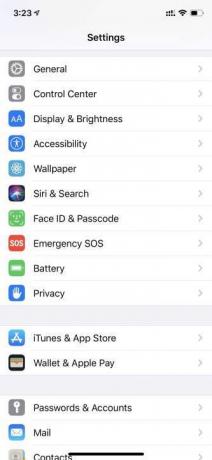
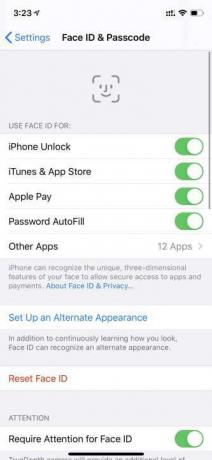
Se você acha que sua situação é mais adequada para desabilitar completamente esses recursos até um momento posterior, isso também é bastante simples. Basta navegar para Contextoentão ID facial e senha. Isso seria lido como Toque em ID eSenha em dispositivos mais antigos. Depois de inserir sua senha, você verá várias opções. Lá você pode desativar o uso do recurso biométrico para desbloqueio do iPhone.
Depois de desligar o Face ID ou Touch ID, sua senha será a única maneira de desbloquear o dispositivo. Sugerimos também que, se você estiver em uma situação em que esteja preocupado com a proteção de seus dados, consulte nosso guia sobre o melhores aplicativos de mensagens criptografadas.
Recomendações dos Editores
- Um iPhone acabou de ser vendido por uma quantia absurda em leilão
- A atualização de segurança vital para dispositivos Apple leva apenas alguns minutos para ser instalada
- Este telefone Android de US$ 600 tem uma grande vantagem sobre o iPhone
- iPhone 15: data de lançamento e previsões de preços, vazamentos, rumores e muito mais
- Como testamos telefones
Atualize seu estilo de vidaDigital Trends ajuda os leitores a manter o controle sobre o mundo acelerado da tecnologia com as últimas notícias, análises divertidas de produtos, editoriais criteriosos e prévias únicas.



